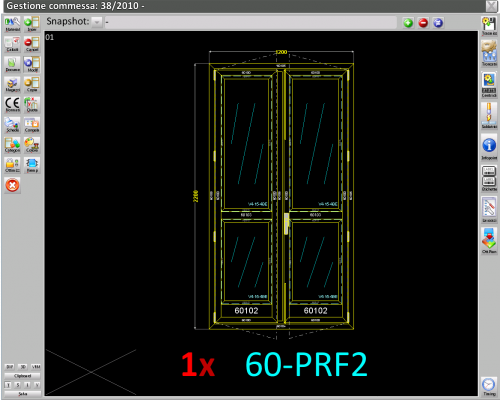Comment gérer les snapshots
De Opera Wiki.
Un snapshot signifie un instantané du travail, qui enregistre l'état et toutes les informations qui ont été saisies à ce moment-là. Ces états peuvent ensuite être sélectionnés à l'aide d'un menu déroulant. La principale utilité de cette fonction est d'éviter la création de nombreux travaux différents dans le cas où, par exemple, un client demande plusieurs offres pour le même travail, qui conservent peut-être la même structure mais diffèrent en termes de couleur des appareils ou des accessoires. De cette manière, toutes ces petites variations peuvent être regroupées dans une seule commande sans qu'il soit nécessaire d'en créer une nouvelle.
La barre de gestion des instantanés se compose d'un menu déroulant ![]() permettant de sélectionner l'instantané souhaité parmi ceux déjà créés, d'une barre d'information et des touches de fonction
permettant de sélectionner l'instantané souhaité parmi ceux déjà créés, d'une barre d'information et des touches de fonction ![]() .
. ![]() Fichier:Keyodiverso.png qui permettent respectivement d'insérer, de créer ou de modifier un instantané.
Fichier:Keyodiverso.png qui permettent respectivement d'insérer, de créer ou de modifier un instantané.
L'état actuel du travail est identifié dans le champ de l'instantané par un "-". Lorsque cette entrée est sélectionnée, il est possible d'effectuer de nouvelles entrées et de modifier les types d'ordre.
Création d'un instantané
Voyons en détail comment utiliser ces fonctions avec un exemple de commande, composée des deux types illustrés dans la figure ci-contre, avec une coloration blanche. Supposons maintenant que le client souhaite obtenir un devis à la fois pour la commande en question et pour les mêmes types avec une coloration différente. La procédure standard consisterait à dupliquer le travail en cours, à en créer un nouveau et à y effectuer le changement de couleur.
Dans ce cas, nous allons procéder d'une manière différente : tout d'abord, l'état actuel de la commande doit être stocké, créant ainsi un instantané initial. En cliquant sur le bouton ![]() , vous ouvrirez un cadre dans lequel différents champs doivent être remplis :
, vous ouvrirez un cadre dans lequel différents champs doivent être remplis :
- Nom: Titre à donner à l'instantané
- Data/Ora: Date et heure de la création de l'instantané (elles sont remplies automatiquement)
- Desc: Description de l'instantané
- Snapshot index: Index de l'instantané : indique l'endroit de la liste où il apparaîtra (rempli automatiquement)
- Salva prezzi tipologie: permet de maintenir les prix inchangés.
En appuyant sur le bouton ![]() , l'instantané est créé et ajouté à la liste.
, l'instantané est créé et ajouté à la liste.
Nous allons maintenant modifier les couleurs de la commande comme indiqué. Une fois cette opération terminée, il suffit de répéter les étapes ci-dessus pour créer une nouvelle photographie, à laquelle nous donnerons un nouveau nom et une nouvelle description. À ce stade, notre travail contiendra deux variantes distinctes des types, tandis que les données générales du travail (c'est-à-dire les données du client, du site, etc.) resteront inchangées.
À tout moment, il sera possible de cliquer sur le bouton Fichier:Snapshot.png de l'instantané pour choisir parmi les instantanés disponibles. Dans l'image ci-contre, vous pouvez voir le résultat après la création de nos deux exemples d'instantanés.
L'exemple est délibérément simplifié, mais notez que les types peuvent être complètement différents d'un instantané à l'autre.
Suppression d'un instantané
Pour effectuer une suppression, il suffit de sélectionner l'instantané concerné dans la liste qui s'affiche en appuyant sur le bouton ![]() puis sur le bouton
puis sur le bouton ![]() : un message apparaît (image ci-contre), qu'il faut confirmer avec le bouton
: un message apparaît (image ci-contre), qu'il faut confirmer avec le bouton ![]() si l'on souhaite supprimer.
si l'on souhaite supprimer.
Modification d'un snapshot
Après avoir sélectionné un instantané dans le menu déroulant, il n'est généralement pas possible de le modifier. Toutefois, en appuyant sur le bouton Fichier:Keyodiverso.png, il est possible d'apporter des modifications à l'instantané sélectionné, qui seront appliquées à l'état actuel du travail. L'instantané source restera inchangé dans l'archive.